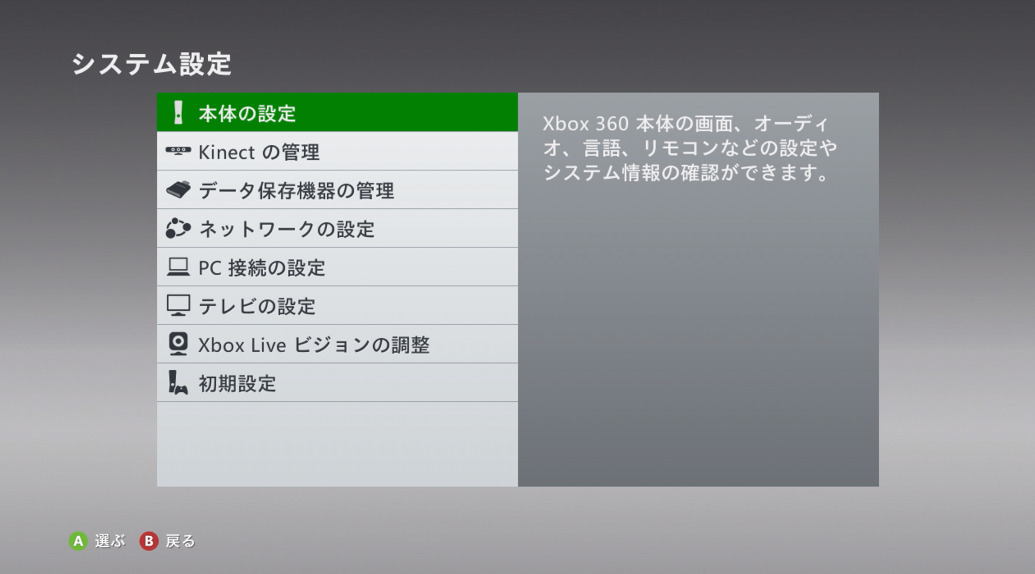Microsoft OutlookはPCやMac、スマートフォンなどで利用できる人気のメールアプリです。しかしMS Outlookでいくつかの電子メールを送信しようとするとエラーが出て利用できないことがあります。今回はこのエラーについて解決方法を案内します。
エラーコード 0X80040115とは
Outlookで発生するエラーコード0x80040115は次のような原因が考えられます。
- 大容量のオフラインキャッシュ(OST)が不整合のためアクセス出来なくなっている
- ネットワーク接続エラー
- 互換性のないアドイン、問題のあるアドイン
- Outlookが破損している
エラーコード 0X80040115の解決方法
この問題を解決する前に、一度試して欲しいのがこのエラーは少し待てば解決することが良くあるということです。つまり時間をおいてもう一度試してみてください。しばらくしても治らない場合は以下の手順に従って修正しましょう。
ネットワーク接続の確認
ネットワーク接続が安定していない、または何らかの問題があるとOutlookがメールサーバーに接続出来なくなっている可能性があります。この場合手動で動悸しようとしてもエラーが発生し、0x80040115のメッセージが表示されます。
まずはネットワークが安定しており、Outlookに問題がないことを確認するためインターネットブラウザーを使ってWebメールにアクセスしてください。
問題がある場合はルーター、モデム、PCなどの再起動や再接続を行い、解決しない場合はサービスプロバイダーに連絡するなどして接続の改善を行ってください。
システムの再起動
コンピューターの不具合の場合、システムを再起動することで解決することがあります。そのため問題解決の作業に当たる前に、まずは再起動を行ってください。再起動後にインターネット接続を確認し、Outlookを起動、メールアイテムを手動で同期してください。
ストレージの空き容量を確認する
OSTファイルが保存されているドライブの空き容量が少ない場合、Outlookのパフォーマンスに悪影響を与え、メールの送受信が正常に行えなくなることがあります。そのため結果的にエラーメッセージ0x80040115を表示している可能性があります。
OSTドライブが格納されているドライブ(通常変更していなければローカルディスクC:)の空き容量が10パーセント以上あることを確認してください。
DNSフラッシュ
DNSキャッシュが問題を引き起こしている可能性もあります。エラーが発生した場合、以下の方法をお試しください。
- コマンドプロンプトを管理者権限で開きます。
- コマンドプロンプトのウィンドウで、次のコマンドを実行します。
ipconfig /flushdns
最後にOutlookを再起動して送受信タブからフォルダを更新します。
Outlookアドインの無効
場合によってはOutlookアドインがエラーで上手く動作していないことがあります。その場合、Outlookをセーフモードで起動することで一時的にアドインを無効にした状態でテストすることが出来ます。
- Windows+Rキーを押す
- [ファイル名を指定して実行]のダイアログに[Outlook /safe]と入力
- プログラムを実行(EnterまたはOK)
問題なくOutlookが動作した場合アドインが原因です。以下の手順でアドインを無効にしてください。
- Outlookの[ファイル]>[オプション]>[アドイン]を開く
- [移動]を押してアドインをすべてチェックを外す
- OKを押してOutlookを再起動
アプリケーションの修復
アプリケーションが壊れている場合も不具合がでる原因の1つです。
- [スタート]を開く
- [設定]を開く
- [アプリ]を開く
- [アプリと機能]を開く
- [Office(旧バージョンではOutlook)]を選ぶ
- [修復]を選ぶ
-
-
https://mspoweruser.com/how-to-fix-error-0x80040115-in-outlook/
mspoweruser.com